Управление внешним видом и поведением географических осей
GeographicAxes свойства управляют внешним видом и поведением GeographicAxes объект. Изменяя значения свойств, можно изменить некоторые аспекты географических осей. Установите свойства осей после графического изображения, так как некоторые графические функции сбрасывают свойства осей.
Некоторые графические функции создают географические оси при построении графиков. Использование gca для доступа к вновь созданным осям. Чтобы создать географические оси со значениями по умолчанию для всех свойств, используйте geoaxes функция.
gx = geoaxes;
Basemap - Карта, на которой можно построить график данных'streets-light' (по умолчанию) | 'streets-dark' | 'streets' | 'satellite' | 'topographic' | ...Карта, на которой можно построить данные, заданная как одно из значений, перечисленных в таблице. Шесть основные карты являются мозаичными наборами данных, созданными с помощью Natural Earth. Пять из основных карт являются картами высокого масштаба, размещенными Esri®.
|
|
Карта, разработанная для обеспечения географического контекста с подсветкой пользовательских данных на световом фоне. Организатор - Эсри. |
|
Карта, разработанная для обеспечения географического контекста с подсветкой пользовательских данных на темном фоне. Организатор - Эсри. |
|
|
Дорожная карта общего назначения, в которой особое внимание уделяется точной, разборчивой укладке дорог и транзитных сетей. Организатор - Эсри. |
|
Полная глобальная основная карта, состоящая из спутниковых снимков с высоким разрешением. Организатор - Эсри. |
|
|
Карта общего назначения со стилем для отображения топографических функций. Организатор - Эсри. |
|
Карта, которая объединяет спутниковые данные о типе поверхности, затененный рельеф и океанический рельеф. Светлая, натуральная палитра подходит для тематических и эталонных карт. Создан с использованием Natural Earth. |
|
|
Заштрихованная карта подреза сопряжена с палитрой типа поверхности. Влажные низменности зелёные, а засушливые - коричневые. Создан с использованием Natural Earth. |
|
Карта местности в оттенках серого. Заштрихованный рельеф подчеркивает как высокие горы, так и микропочвенную местность, встречающуюся в низинах. Создан с использованием Natural Earth. |
|
|
Двухцветная карта суши и океана со светло-зелеными землями и светло-голубыми акваториями. Создан с использованием Natural Earth. |
|
Двухцветная карта суши-океана с серыми участками суши и белыми акваториями. Создан с использованием Natural Earth. |
|
|
Двухцветная карта суши-океана со светло-серыми участками суши и темно-серыми акваториями. Эта основная карта установлена с MATLAB®. Создан с использованием Natural Earth. |
Пустой фон, который строит графики данных с сеткой широта-долгота, тактами и метками. |
Все основные карты, кроме 'darkwater' Требуется доступ в Интернет. The 'darkwater' основная карта включен в MATLAB.
Если у вас нет последовательного доступа к Интернету, можно загрузить основные карты, созданные с помощью Natural Earth, в локальную систему с помощью Add-On Explorer. Пять карт высокого масштаба недоступны для загрузки. Для получения дополнительной информации о загрузке основные карты и изменении основной карты по умолчанию в локальной системе, смотрите Access Basemaps для географических осей и графиков.
Основные карты, размещенные в Esri, периодически обновляются. В результате вы можете увидеть различия в ваших визуализациях с течением времени.
Выравнивание контуров и меток областей является представлением функции, предоставляемой поставщиками данных, и не подразумевает одобрения MathWorks®.
Пример: gb = geobubble(1:10,1:10,'Basemap','bluegreen')
Пример: gb.Basemap = 'bluegreen'
Типы данных: char | string
LatitudeLimits - Пределы широты картыЭто свойство доступно только для чтения.
Пределы широты карты, заданные как вектор 1 на 2 вещественных, конечных значений вида [southern_limit northern_limit] в области значений [-90,90]. Используйте geolimits функция для изменения пределов широты.
Пример: [-85 85]
LongitudeLimits - Пределы долготы картыЭто свойство доступно только для чтения.
Пределы долготы карты, заданные как вектор 1 на 2 вещественных, конечных значений вида [western_limit eastern_limit]. Значения должны быть в области значений (-Inf, Inf). Используйте geolimits функция для изменения пределов долготы.
Пример: [-100 100]
MapCenter - Центральная точка карты в широте и долготеЦентральная точка карты в широте и долготе, заданная как двухэлементный вектор вещественных, конечных значений вида [center_latitude center_longitude].
Пример: [38.6292 -95.2520]
MapCenterMode - Режим выбора для map center'auto' (по умолчанию) | 'manual'Режим выбора для центра карты, заданный как одно из следующих значений:
'auto' - Объект автоматически выбирает центр карты на основе области значений данных.
'manual' - Если вы задаете значение для MapCenterобъект устанавливает это свойство равным 'manual' автоматически.
Пример: gx.MapCenterMode = 'auto'
ZoomLevel - Уровень увеличения картыУровень увеличения карты, заданный как действительный, конечный, числовой скаляр от 0 до 25 включительно. Значение является логарифмической картой основы 2 шкал. Увеличение ZoomLevel значение на единицу удваивает шкалу карты.
ZoomLevelMode - Режим выбора для уровня масштаба'auto' (по умолчанию) | 'manual'Режим выбора для уровня масштаба, заданный как одно из следующих значений:
'auto' - Объект выбирает уровень масштабирования на основе области значений данных.
'manual' - Если вы задаете значение для ZoomLevelобъект устанавливает это свойство равным 'manual' автоматически.
Пример: gx.ZoomLevelMode = 'manual'
Scalebar - Шкала, показывающая пропорциональные расстояния на картеGeographicScalebar объектЭто свойство доступно только для чтения.
Шкала, показывающая пропорциональные расстояния на карте, заданная как GeographicScalebar объект. Чтобы изменить внешний вид и поведение панели шкалы, например ее видимость, используйте свойства GeographicScalebar объект. Дополнительные сведения об этих свойствах см. в разделе Свойства GeographicScalebar.
Пример: sbar = gx.Scalebar возвращает GeographicScalebar объект.
Пример: gx.Scalebar.Visible = 'off'; устанавливает значение GeographicScalebar свойство.
FontName - Название шрифта'FixedWidth'Название шрифта, заданное как поддерживаемое название шрифта шрифта или 'FixedWidth'. Для правильного отображения и печати текста необходимо выбрать шрифт, поддерживаемый системой. Шрифт по умолчанию зависит от операционной системы и локали.
Чтобы использовать шрифт фиксированной ширины, который хорошо выглядит в любой локали, используйте 'FixedWidth'. Шрифт фиксированной ширины опирается на корень FixedWidthFontName свойство. Установка корневого FixedWidthFontName свойство приводит к немедленному обновлению отображения, чтобы использовать новый шрифт.
FontSize - Размер шрифтаРазмер шрифта, заданный как скалярное числовое значение. Размер шрифта влияет на заголовок, метки тактов, легенды, шкалы палитры и масштабную полосу, связанную с осями. Размер шрифта по умолчанию зависит от конкретной операционной системы и локали. По умолчанию размер шрифта измеряется в точках. Чтобы изменить модули, установите FontUnits свойство.
MATLAB автоматически масштабирует часть текста до процента от размера шрифта осей.
Заголовки - 110% от размера шрифта осей по умолчанию. Чтобы управлять масштабированием, используйте TitleFontSizeMultiplier и LabelFontSizeMultiplier свойства.
Легенды и шкалы палитры - 90% размера шрифта осей по умолчанию. Чтобы задать другой размер шрифта, установите FontSize свойство для Legend или ColorBar вместо этого объект.
Шкала - 80% от размера шрифта осей по умолчанию.
Пример: gx.FontSize = 12
FontSizeMode - Режим выбора размера шрифта'auto' (по умолчанию) | 'manual'Режим выбора размера шрифта, заданный как одно из следующих значений:
'auto' - Размер шрифта, заданный MATLAB. Если размер осей будет меньше размера по умолчанию, размер шрифта может уменьшиться, чтобы улучшить удобочитаемость и размещение.
'manual' - Размер шрифта задается вручную. Не масштабируйте размер шрифта, когда изменяется размер осей. Чтобы задать размер шрифта, установите FontSize свойство.
FontWeight - Толщина символов'normal' (по умолчанию) | 'bold'Толщина символов, заданная как 'normal' или 'bold'.
MATLAB использует FontWeight свойство для выбора шрифта из доступных в вашей системе. Не все шрифты имеют жирный вес. Поэтому установка полужирного шрифта веса все еще может привести к нормальной толщине шрифта.
FontAngle - Наклон символов'normal' (по умолчанию) | 'italic'Наклон символов, заданный как 'normal' или 'italic'.
Не все шрифты имеют оба стилей шрифта. Поэтому курсив шрифта может выглядеть так же, как и обычный шрифт.
LabelFontSizeMultiplier - Масштабный коэффициент для размера шрифта метки1.1 (по умолчанию) | числовое значение, больше 0Масштабный коэффициент для размера шрифта метки, заданный как числовое значение, больше 0. Коэффициент шкалы применяется к значению FontSize свойство для определения размера шрифта для метки.
Пример: gx.LabelFontSizeMultiplier = 1.75
TitleFontSizeMultiplier - Масштабный коэффициент для размера титульного шрифта1.1 (по умолчанию) | числовое значение, больше 0Масштабный коэффициент для размера шрифта заголовка, заданный как числовое значение, больше 0. Коэффициент шкалы применяется к значению FontSize свойство для определения размера шрифта для заголовка.
Пример: gx.TitleFontSizeMultiplier = 1.75
TitleFontWeight - Титульная толщина символов'bold' (по умолчанию) | 'normal'Заглавная толщина символа, заданная в качестве одного из следующих значений:
'bold' - более тонкие контуры символов, чем обычно
'normal' - Вес по умолчанию, определяемый конкретным шрифтом
Пример: gx.TitleFontWeight = 'normal'
SubtitleFontWeight - Толщина символов субтитров'normal' (по умолчанию) | 'bold'Толщина символа субтитра, заданная как одно из следующих значений:
'normal' - Вес по умолчанию, определяемый конкретным шрифтом
'bold' - Более толстые символы, чем обычно
FontUnits - модули измерения размера шрифта'points' (по умолчанию) | 'inches' | 'centimeters' | 'normalized' | 'pixels'Модули измерения размера шрифта, заданные в качестве одного из следующих значений.
Units | Описание |
|---|---|
'points' | Точки. Одна точка равна 1/72 дюйма. |
'inches' | Дюймы. |
'centimeters' | Сантиметры. |
'normalized'
| Интерпретируйте размер шрифта как часть высоты осей. При изменении размера осей размер шрифта изменяется соответствующим образом. Для примера, если FontSize является 0.1 в нормированных модулях, тогда текст равен 1/10 значения высоты, хранящегося в осях Position свойство. |
'pixels' | Пиксели. Начиная с R2015b, расстояния в пикселях не зависят от вашего системного разрешения в Windows® и системы Macintosh.
|
Чтобы задать размер шрифта и модулей шрифта в одном вызове функции, сначала необходимо установить FontUnits свойство так, что Axes объект правильно интерпретирует указанный размер шрифта.
TickDir - Направление метки деления'in'
(по умолчанию) | 'out' | 'both'Отметка деления направление, заданное как одно из следующих значений.
| Значение | Описание | Пример |
|---|---|---|
'in' | Направьте отметкам деления внутрь от оси линий. |
|
'out' | Направьте отметкам деления наружу от оси линий. |
|
'both' | Центрируйте отметки деления над осью линий. |
|
Пример: gx.TickDir = 'out';
TickDirMode - Режим выбора направления метки деления'manual' (по умолчанию) | 'auto'Режим выбора направления отметки деления заданный TickDir свойство, заданное как одно из следующих значений.
'auto' - Автоматический выбор направления такта на основе текущего вида.
'manual' - Вручную задайте направление деления. Чтобы задать направление такта, установите TickDir свойство.
Пример: gx.TickDirMode = 'auto';
TickLength - Длина метки деления[0.01 0.025] (по умолчанию) | двухэлементный векторОтметка деления длина, заданная как двухэлементный вектор вида [length unused]
. length - отметка деления длина. Задайте значения в модулях, нормированных относительно самой длинной размерности осей. The GeographicRuler объект использует двухэлементный вектор, чтобы соответствовать значению этого свойства в других объектах линейки, но второй элемент не используется.
Примечание
Установка TickLength свойство автоматически устанавливает TickLength свойство в GeographicRuler объекты, связанные с LatitudeAxis и LongitudeAxis свойства на то же значение. И наоборот, установка TickLength свойство в GeographicRuler объекты не устанавливают автоматически то же свойство в объекте осей. Чтобы предотвратить переопределение значения свойства линейки, сначала установите значение свойства оси, а затем установите значение свойства линейки.
Пример: gx.TickLength = [0.02 0.0];
TickLabelFormat - Формат метки такта'dms' (по умолчанию) | 'dd' | 'dm' | '-dd' | '-dm' | '-dms'Отметьте формат метки как одно из следующих значений.
| Формат | Описание | Пример |
|---|---|---|
'dd' | Десятичные степени плюс направление компаса |
23°N |
'dm' | Степени и десятичные минуты плюс направление компаса |
18°30'W |
'dms' (по умолчанию) | Степени, минуты и десятичные секунды плюс направление компаса |
110°06'18.5"E |
'-dd' | Десятичные степени со знаком минус (-) для указания юга и запада |
-115.25° |
'-dm' | Степени и десятичные минуты со знаком минус (-) для указания юга и запада |
-5°45.5' |
'-dms' | Степени, минуты и десятичные секунды со знаком минус (-) для указания юга и запада |
-3°21'05" |
Формат метки по умолчанию включает степени, минуты и секунды. Однако часть метки такта в минутах и секундах не включается, пока вы не увеличите изображение карты, по крайней мере, до уровня масштаба 14.
Пример: gx.TickLabelFormat = '-dm';
LatitudeAxis - Линейка широтыGeographicRuler объектЛинейка широты, заданная как GeographicRuler объект. Используйте свойства GeographicRuler объект для управления внешним видом и поведением линейки оси. Дополнительные сведения см. в разделе Свойства GeographicRuler.
На этом изображении показана линия оси широты красного цвета.

Пример: latruler = gx.LatitudeAxis;
Пример: gx.LatitudeAxis.TickLabelRotation = 45;
LongitudeAxis - Линейка долготыGeographicRulerЛинейка долготы, заданная как GeographicRuler объект. Используйте свойства GeographicRuler объект для управления внешним видом и поведением линейки оси. Дополнительные сведения см. в разделе Свойства GeographicRuler.
На этом изображении показана линия оси долготы красного цвета.

Пример: lonruler = gx.LongitudeAxis;
Пример: gx.LongitudeAxis.TickDirection = 'out';
AxisColor - Цвет осей, значений делений и меток[0.1500 0.1500 0.1500] (по умолчанию) | триплет RGB | шестнадцатеричный код цвета | название цвета | короткое название цветаЦвет линий, значений деления и меток оси, заданный как триплет RGB, шестнадцатеричный цветовой код, название цвета или короткое название цвета.
Для пользовательского цвета укажите триплет RGB или шестнадцатеричный код цвета.
Триплет RGB представляет собой трехэлементный вектор-строку, элементы которого определяют интенсивность красных, зеленых и синих компонентов цвета. Интенсивность должна быть в области значений [0,1]; для примера, [0.4 0.6 0.7].
Шестнадцатеричный код цвета - это вектор символов или строковый скаляр, который начинается с хэш-символа (#), за которым следуют три или шесть шестнадцатеричных цифр, которые могут варьироваться от 0 на F. Значения не зависят от регистра. Таким образом, цветовые коды '#FF8800', '#ff8800', '#F80', и '#f80' являются эквивалентными.
Кроме того, вы можете задать имена некоторых простых цветов. В этой таблице перечислены именованные опции цвета, эквивалентные триплеты RGB и шестнадцатеричные цветовые коды.
| Название цвета | Краткое имя | Триплет RGB | Шестнадцатеричный цветовой код | Внешность |
|---|---|---|---|---|
'red' | 'r' | [1 0 0] | '#FF0000' |
|
'green' | 'g' | [0 1 0] | '#00FF00' |
|
'blue' | 'b' | [0 0 1] | '#0000FF' |
|
'cyan'
| 'c' | [0 1 1] | '#00FFFF' |
|
'magenta' | 'm' | [1 0 1] | '#FF00FF' |
|
'yellow' | 'y' | [1 1 0] | '#FFFF00' |
|
'black' | 'k' | [0 0 0] | '#000000' |
|
'white' | 'w' | [1 1 1] | '#FFFFFF' |
|
'none' | Не применяется | Не применяется | Не применяется | Нет цвета |
Вот триплеты RGB и шестнадцатеричные цветовые коды для цветов по умолчанию, которые MATLAB использует во многих типах графиков.
| Триплет RGB | Шестнадцатеричный цветовой код | Внешность |
|---|---|---|
[0 0.4470 0.7410] | '#0072BD' |
|
[0.8500 0.3250 0.0980] | '#D95319' |
|
[0.9290 0.6940 0.1250] | '#EDB120' |
|
[0.4940 0.1840 0.5560] | '#7E2F8E' |
|
[0.4660 0.6740 0.1880] | '#77AC30' |
|
[0.3010 0.7450 0.9330] | '#4DBEEE' |
|
[0.6350 0.0780 0.1840] | '#A2142F' |
|
Примечание
Установка AxisColor свойство автоматически устанавливает Color свойство в GeographicRuler и GeographicScalebar объекты с таким же значением. The GeographicRuler объект управляет поведением и внешним видом линейки в географических осях. The GeographicScalebar объект управляет шкалой в географических осях. И наоборот, установка Color свойство в GeographicRuler или GeographicScalebar объект не устанавливает автоматически AxisColor свойство в объекте осей. Чтобы предотвратить переопределение значения свойства оси линейкой или свойством панели значением шкалы, сначала установите значение свойства оси, а затем установите значение линейки или свойства панели шкалы.
Пример: gx.AxisColor = [0 0 1];
Пример: gx.AxisColor = 'b';
Пример: gx.AxisColor = 'blue';
Пример: gx.AxisColor = '#0000FF';
Grid - Видимость линий широты и долготы'on' (по умолчанию) | логическое значение включения/выключенияВидимость линий широты и долготы на карте, заданная как 'on' или 'off', или как числовое или логическое 1 (true) или 0 (false). Значение 'on' эквивалентно true, и 'off' эквивалентно false. Таким образом, можно использовать значение этого свойства как логическое значение. Значение сохранено в виде логического значения on/off типа matlab.lang.OnOffSwitchState.
'on' - Показать линии сетки.
'off' - Не отображать линии сетки.
Пример: gx.Grid = 'off';
GridLineStyle - Стиль линии для линий сетки'-' (по умолчанию) | '--' | ':' | '-.' | 'none'Стиль линии для линий сетки, заданный как один из стилей линии в этой таблице.
| Стиль линии | Описание | Результирующая линия |
|---|---|---|
'-' | Сплошная линия |
|
'--' | Штриховая линия |
|
':' | Пунктирная линия |
|
'-.' | Штрих-пунктирная линия |
|
'none' | Нет линии | Нет линии |
Для отображения линий сетки используйте grid on команда или установите Grid свойство к 'on'.
Пример: gx.GridLineStyle = '--'
GridColor - Цвет линий сетки[0.15 0.15 0.15] (по умолчанию) | триплет RGB | шестнадцатеричный код цвета | название цвета | короткое название цветаЦвет фона, заданный как триплет RGB, шестнадцатеричный код цвета, название цвета или короткое название цвета.
Для пользовательского цвета укажите триплет RGB или шестнадцатеричный код цвета.
Триплет RGB представляет собой трехэлементный вектор-строку, элементы которого определяют интенсивность красных, зеленых и синих компонентов цвета. Интенсивность должна быть в области значений [0,1]; для примера, [0.4 0.6 0.7].
Шестнадцатеричный код цвета - это вектор символов или строковый скаляр, который начинается с хэш-символа (#), за которым следуют три или шесть шестнадцатеричных цифр, которые могут варьироваться от 0 на F. Значения не зависят от регистра. Таким образом, цветовые коды '#FF8800', '#ff8800', '#F80', и '#f80' являются эквивалентными.
Кроме того, вы можете задать имена некоторых простых цветов. В этой таблице перечислены именованные опции цвета, эквивалентные триплеты RGB и шестнадцатеричные цветовые коды.
| Название цвета | Краткое имя | Триплет RGB | Шестнадцатеричный цветовой код | Внешность |
|---|---|---|---|---|
'red' | 'r' | [1 0 0] | '#FF0000' |
|
'green' | 'g' | [0 1 0] | '#00FF00' |
|
'blue' | 'b' | [0 0 1] | '#0000FF' |
|
'cyan'
| 'c' | [0 1 1] | '#00FFFF' |
|
'magenta' | 'm' | [1 0 1] | '#FF00FF' |
|
'yellow' | 'y' | [1 1 0] | '#FFFF00' |
|
'black' | 'k' | [0 0 0] | '#000000' |
|
'white' | 'w' | [1 1 1] | '#FFFFFF' |
|
'none' | Не применяется | Не применяется | Не применяется | Нет цвета |
Вот триплеты RGB и шестнадцатеричные цветовые коды для цветов по умолчанию, которые MATLAB использует во многих типах графиков.
| Триплет RGB | Шестнадцатеричный цветовой код | Внешность |
|---|---|---|
[0 0.4470 0.7410] | '#0072BD' |
|
[0.8500 0.3250 0.0980] | '#D95319' |
|
[0.9290 0.6940 0.1250] | '#EDB120' |
|
[0.4940 0.1840 0.5560] | '#7E2F8E' |
|
[0.4660 0.6740 0.1880] | '#77AC30' |
|
[0.3010 0.7450 0.9330] | '#4DBEEE' |
|
[0.6350 0.0780 0.1840] | '#A2142F' |
|
Например, создайте объект географической оси с красными линиями сетки. Установите GridAlpha свойство до 0,5 для увеличения видимости.
gx = geoaxes;
gx.GridColor = 'r';
gx.GridAlpha = 0.5;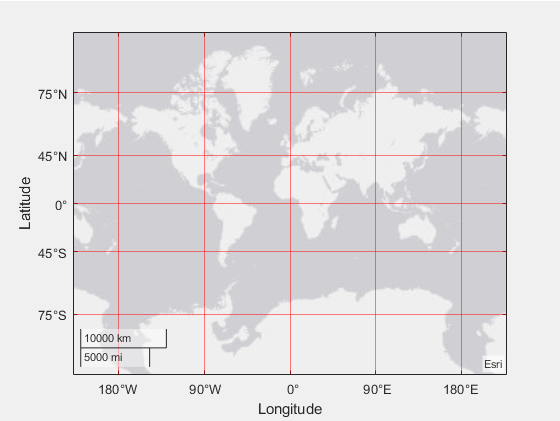
Пример: gx.GridColor = [0 0 1];
Пример: gx.GridColor = 'b';
Пример: gx.GridColor = 'blue';
Пример: gx.GridColor = '#0000FF';
GridColorMode - Свойство для настройки цвета сетки'auto' (по умолчанию) | 'manual'Свойство для установки цвета сетки, заданное как одно из следующих значений:
'auto' - Объект автоматически выбирает цвет.
'manual' - Чтобы задать цвет линии сетки для всех направлений, используйте GridColor.
GridAlpha - Прозрачность линии сетки0.15 (по умолчанию) | значение в области значений [0,1]Прозрачность линии сетки, заданная как значение в области значений [0,1]. Значение 1 означает непрозрачность и значение 0 означает полностью прозрачный.
Пример: gx.GridAlpha = 0.5
GridAlphaMode - Режим выбора для GridAlpha'auto' (по умолчанию) | 'manual'Режим выбора для GridAlpha свойство, заданное как одно из следующих значений:
'auto' - Объект выбирает значение прозрачности.
'manual' - Чтобы задать значение прозрачности, используйте GridAlpha свойство.
Пример: gx.GridAlphaMode = 'auto'
Title - заголовок осиText | объекта categoricalЗаголовок оси, заданный как Text объект или categorical значение.
Если вы используете Text задайте заголовок как значение String свойство Text объект: gx.Title.String = 'My Geographic Plot'. Чтобы изменить внешний вид заголовка, например, стиль шрифта или цвет, используйте другие Text свойства объекта. Полный список свойств см. в разделе Свойства текста.
Если вы задаете это свойство как категориальный массив, MATLAB использует значения в массиве, а не категории.
Вы также можете использовать title функция для задания заголовка.
Пример: gx.Title.String = 'My Geographic Plot'
Subtitle - Текстовый объект для субтитраТекстовый объект для субтитра осей. Чтобы добавить субтитр, установите String свойство текстового объекта. Чтобы изменить его внешний вид, например угол шрифта, задайте другие свойства. Полный список см. в разделе Свойства текста.
ax = gca; ax.Subtitle.String = 'An Insightful Subtitle'; ax.Subtitle.FontAngle = 'italic';
Кроме того, используйте subtitle функция для добавления субтитра и управления внешним видом.
subtitle('An Insightful Subtitle','FontAngle','italic')
Или используйте title и задайте два входных параметров вектора символов и два выходных аргументов. Затем задайте свойства второго текстового объекта, возвращенного функцией.
[t,s] = title('Clever Title','An Insightful Subtitle'); s.FontAngle = 'italic';
Примечание
Этот текстовый объект не содержится в осях Children свойство, не может быть возвращено findobj, и не использует значения по умолчанию, определенные для текстовых объектов.
TitleHorizontalAlignment - Горизонтальное выравнивание заголовка и подзаголовка'center' (по умолчанию) | 'left' | 'right'Заголовок и подзаголовок горизонтального выравнивания с рамкой графика, заданные как одно из значений из таблицы.
TitleHorizontalAlignment Значение | Описание | Внешность |
|---|---|---|
'center' | Заголовок и подзаголовок расположены по центру графика. |
|
'left' | Заголовок и подзаголовок выровнены по левой оси графика. |
|
'right' | Заголовок и подзаголовок выровнены по правой оси графика. |
|
LatitudeLabel - подпись по осям широтыText объект Подпись по осям широты, заданная как Text объект. Чтобы задать метку, установите String свойство Text объект. Чтобы изменить внешний вид метки, например, стиль шрифта или цвет, установите другие Text свойства объекта. Полный список свойств см. в разделе Свойства текста.
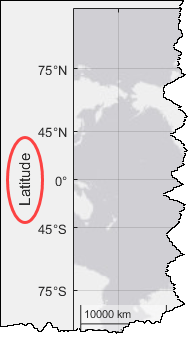
Пример: gx.LatitudeLabel.String = 'My Latitude'
LongitudeLabel - подпись по осям долготыText объект Подпись по осям долготы, заданная как Text объект. Чтобы задать метку, установите String свойство текстового объекта. Чтобы изменить внешний вид метки, например, стиль шрифта или цвет, установите другие Text свойства объекта. Полный список свойств см. в разделе Свойства текста.
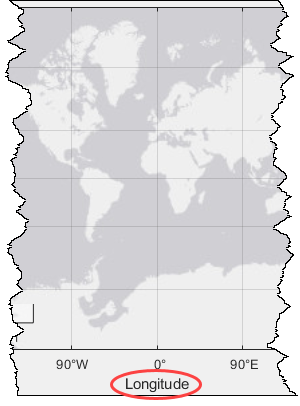
Пример: gx.LongitudeLabel.String = 'My Longitude'
Legend - Легенда, связанная с географическими осямиempty GraphicsPlaceholder (по умолчанию) | Legend объектЭто свойство доступно только для чтения.
Легенда, связанная с географическими осями, заданная как Legend объект. Чтобы добавить легенду к географическим осям, используйте legend функция. Затем можно использовать это свойство для изменения легенды. Полный список свойств см. в разделе «Свойства легенды».
geoplot(rand(3))
legend({'Line 1','Line 2','Line 3'},'FontSize',12)
gx = gca;
gx.Legend.TextColor = 'red';Можно также использовать это свойство, чтобы определить, имеют ли географические оси легенду.
gx = gca; lgd = gx.Legend if ~isempty(lgd) disp('Legend Exists') end
ColorOrder - Порядок цветаПорядок цвета, заданный как трехколоночная матрица триплетов RGB. Это свойство определяет палитру цветов, которую MATLAB использует для создания таких объектов графика, как Line, Scatter, и Bar объекты. Каждая строка массива является триплетом RGB. Триплет RGB является трехэлементным вектором, элементы которого определяют интенсивность красных, зеленых и синих компонентов цвета. Интенсивность должна быть в области значений [0, 1]. В этой таблице перечислены цвета по умолчанию.
| Цвета | ColorOrder Матрица |
|---|---|
|
[ 0 0.4470 0.7410
0.8500 0.3250 0.0980
0.9290 0.6940 0.1250
0.4940 0.1840 0.5560
0.4660 0.6740 0.1880
0.3010 0.7450 0.9330
0.6350 0.0780 0.1840] |
MATLAB присваивает цвета объектам в соответствии с порядком их создания. Например, при построении графиков для первой линии используется первый цвет, для второй линии - второй цвет и так далее. Если линий больше, чем цветов, то цикл повторяется.
Начиная с R2019b, вы можете изменить порядок цвета одним из следующих способов:
Вызовите colororder функция для изменения порядка цвета для всех осей на рисунке. Цвета существующих графиков на рисунке обновляются немедленно. Если вы помещаете дополнительные оси на рисунок, эти оси также используют новый порядок цвета. Если вы продолжаете вызывать команды графического изображения, эти команды также используют новые цвета.
Установите ColorOrder свойство на осях, вызовите hold функция для установки состояния удержания осей в 'on', и затем вызовите требуемые функции построения графика. Это похоже на вызов colororder функция, но в этом случае вы устанавливаете порядок цвета для определенных осей, а не для всего рисунка. Установка hold состояние в 'on' необходимо, чтобы последующие команды графического изображения не сбрасывали оси, чтобы использовать порядок цвета по умолчанию.
Если вы используете R2019a или более ранний релиз, изменение матрицы порядка цвета не влияет на существующие графики. Чтобы изменить цвета на существующем графике, необходимо задать ColorOrder свойство, а затем установите состояние удержания осей на 'on' перед вызовом любых функций построения графика.
Поведение этого свойства изменилось в R2019b. Для получения дополнительной информации смотрите:
LineStyleOrder - Порядок стиля линии'-' сплошная линия (по умолчанию) | вектор символов | массив ячеек из векторов символов | строковые массивыПорядок стиля линии, заданный как вектор символов, массив ячеек векторов символов или строковых массивов. В этом свойстве перечислены стили линии, используемые MATLAB для отображения нескольких линий графика в осях. MATLAB присваивает стили линиям в соответствии с их порядком создания. Он изменяется на следующий стиль линии только после циклического перехода через все цвета в ColorOrder свойство с текущим стилем линии. Значение по умолчанию LineStyleOrder имеет только один стиль линии, '-'.
Чтобы настроить стиль линии порядка, создайте массив ячеек с векторами символов или строковые массивы. Задайте каждый элемент массива как спецификатор линии или спецификатор маркера из следующих таблиц. Можно объединить линию и спецификатор маркера в один элемент, такой как '-*'.
| Спецификатор линии | Описание |
|---|---|
'-' (по умолчанию) | Сплошная линия |
'--' | Штриховая линия |
':' | Пунктирная линия |
'-.' | Штрих-пунктирная линия |
| Спецификатор маркера | Описание |
|---|---|
'+' | Плюс маркеры знаков |
'o' | Маркеры круга |
'*' | Маркеры-звездочки |
'.' | Маркеры точек |
'x' | Перекрестные маркеры |
's' | Квадратные маркеры |
'd' | Алмазные маркеры |
'^' | Указывающие вверх маркеры треугольника |
'v' | Нисходящие треугольники |
'>' | Треугольники , указывающие вправо |
'<' | Треугольники , указывающие влево |
'p' | Пятиконечные звездные (пентаграммы) маркеры |
'h' | Шестиконечные звезды (гексаграммы ) |
Начиная с R2019b, вы можете изменить порядок линии до или после графического изображения в осях. Когда вы устанавливаете LineStyleOrder свойство нового значения MATLAB обновляет стили любых линий, находящихся в осях. Если продолжить построение графика в осях, команды графического изображения продолжат использовать стили линии из обновленного списка.
Если вы используете R2019a или более ранний релиз, необходимо изменить порядок линии перед графическим изображением. Установите значение LineStyleOrder свойство, и затем вызвать hold функция для установки состояния удержания осей в 'on' перед вызовом любых функций построения графика.
Поведение этого свойства изменилось в R2019b. Для получения дополнительной информации смотрите:
NextSeriesIndex — SeriesIndex значение для следующего объектаЭто свойство доступно только для чтения.
SeriesIndex значение для следующего объекта график, добавленного к осям, возвращаемое как целое число, больше или равное 0. Это свойство полезно, когда необходимо отследить, как объекты циклически перемещаются по цветам и стилям линии. Это свойство поддерживает количество объектов в осях, которые имеют SeriesIndex свойство. MATLAB использует его, чтобы назначить SeriesIndex значение для каждого нового объекта. Счетчик начинается с 1 когда вы создаете оси, и она увеличивается на 1 для каждого дополнительного объекта. Таким образом, счетчик обычно равен n + 1, где n - количество объектов в осях.
Если вы вручную измените ColorOrderIndex или LineStyleOrderIndex свойство на осях, значение NextSeriesIndex изменения свойств на 0. Как следствие, объекты, которые имеют SeriesIndex свойство больше не обновляется автоматически при изменении ColorOrder или LineStyleOrder свойства на осях.
NextPlot - Свойства, которые нужно сбросить'replace' (по умолчанию) | 'add' | 'replacechildren' | 'replaceall'Свойства, сбрасываемые при добавлении нового графика к осям, заданные как одно из следующих значений:
'add' - Добавить новые графики к существующим осям. Не удаляйте существующие графики и не сбрасывайте свойства осей перед отображением нового графика.
'replacechildren' - Удалите существующие графики перед отображением нового графика. Сбросьте ColorOrderIndex и LineStyleOrderIndex свойства для 1, но не сбрасывайте другие свойства осей. Следующий график, добавленный к осям, использует первый цвет и стиль линии, основанный на ColorOrder и LineStyle свойства порядка. Это значение похоже на использование cla перед каждым новым графиком.
'replace' - Удалите существующие графики и сбросьте свойства осей, кроме Position и Unitsк их значениям по умолчанию перед отображением нового графика.
'replaceall' - Удалите существующие графики и сбросьте свойства осей, кроме Position и Unitsк их значениям по умолчанию перед отображением нового графика. Это значение похоже на использование cla reset перед каждым новым графиком.
Фигуры также имеют NextPlot свойство. Кроме того, можно использовать newplot функция для подготовки рисунков и осей к последующим графическим командам.
SortMethod - Порядок визуализации объектов'childorder' | 'depth'Порядок визуализации объектов, заданный как одно из следующих значений:
'depth' - Рисуйте объекты в обратном порядке на основе текущего вида. Используйте это значение, чтобы убедиться, что объекты перед другими объектами рисуются правильно.
'childorder' - Рисование объектов в том порядке, в котором они создаются графическими функциями, без учета отношений объектов в трёх размерностях. Это значение может привести к более быстрому тонированию, особенно если рисунок очень велик, но также может привести к неправильной сортировке отображаемых объектов по глубине.
ColorOrderIndex - Индекс порядка цвета1 (по умолчанию) | положительное целое числоИндекс порядка цвета, заданный как положительное целое число. Это свойство задает следующий цвет, который MATLAB выбирает из осей ColorOrder свойство, когда оно создает следующий объект графика, такой как Line, Scatter, или Bar объект. Для примера, если значение индекса порядка цвета 1, затем следующий объект, добавленный к осям, использует первый цвет в ColorOrder матрица. Если значение индекса превышает количество цветов в ColorOrder матрица, затем значение индекса по модулю от количества цветов в ColorOrder матрица определяет цвет следующего объекта.
Когда NextPlot свойство осей установлено в 'add', затем значение индекса порядка цвета увеличивается каждый раз, когда вы добавляете новый график к осям. Чтобы начать снова с первого цвета, установите ColorOrderIndex свойство к 1.
Поведение этого свойства изменилось в R2019b. Дополнительные сведения см. в разделе Схема индексации для ColorOrder и LineStyleOrder могут изменить цвета графика и стили линии.
LineStyleOrderIndex - Индекс стиля линии1 (по умолчанию) | положительное целое числоСтиль порядка индекс линии, заданный как положительное целое число. Это свойство задает стиль линии, который MATLAB выбирает из осей LineStyleOrder свойство для создания следующей линии графика. Например, если для этого свойства задано значение 1, затем следующая линия графика, которую вы добавляете к осям, использует первый элемент в LineStyleOrder свойство. Если значение индекса превышает количество стилей линии в LineStyleOrder массив, затем значение индекса по модулю от количества элементов в LineStyleOrder массив определяет стиль следующей линии.
Когда NextPlot свойство осей установлено в 'add'MATLAB увеличивает значение индекса после циклирования через все цвета в ColorOrder свойство с текущим стилем линии. Чтобы начать снова с первого стиля линии, установите LineStyleOrderIndex свойство к 1.
Поведение этого свойства изменилось в R2019b. Дополнительные сведения см. в разделе Схема индексации для ColorOrder и LineStyleOrder могут изменить цвета графика и стили линии.
Colormap - Палитраparula (по умолчанию) | m массив RGB -by-3 Палитра, заданная как m-на-3 массив RGB (красный, зеленый, синий) триплетов, которые определяют m отдельных цветов. Кроме того, можно использовать colormap функция для изменения цветовой карты.
MATLAB обращается к этим цветам по их номеру строки.
Пример: gx.Colormap = [1 0 1; 0 0 1; 1 1 0] устанавливает цветовую карту в три цвета: пурпурный, синий и желтый.
ColorScale - Шкала для отображения цветов'linear' (по умолчанию) | 'log'Шкала для отображения цвета, заданный как одно из следующих значений:
'linear' - Линейная шкала. Значения деления на шкале палитры также используют линейную шкалу.
'log' - Журнал. Значения деления на шкале палитры также используют шкалу журнала.
Пример: gx.ColorScale = 'log'
CLim - Пределы цвета для палитры[0 1] (по умолчанию) | двухэлементный вектор вида [cmin cmax]Пределы цвета для палитры, заданные как двухэлементный вектор формы [cmin cmax].
Если для связанного свойства mode задано значение 'auto', затем MATLAB выбирает пределы цвета. Если вы присваиваете значение этому свойству, MATLAB устанавливает режим на 'manual' и не выбирает автоматически пределы цвета.
CLimMode - Режим выбора для CLim'auto' (по умолчанию) | 'manual'Режим выбора для CLim свойство, заданное как одно из следующих значений:
'auto' - Автоматический выбор пределов на основе цветовых данных графических объектов, содержащихся в осях.
'manual' - Вручную задайте значения. Чтобы задать значения, установите CLim свойство. Значения не изменяются при изменении пределов дочерних элементов осей.
Alphamap - Карта прозрачности0 на 1 (по умолчанию) | массив конечных альфа-значений из 0 на 1Карта прозрачности, заданная как массив конечных альфа- значений, которые прогрессируют линейно из 0 на 1. Размер массива может быть m -by-1 или 1-by- m. MATLAB обращается к альфа- значениям по их индексу в массиве. Альфа-карта может быть любой длины.
AlphaScale - Шкала для отображения прозрачности'linear' (по умолчанию) | 'log'Шкала для отображения прозрачности, заданный как одно из следующих значений:
'linear' - Линейная шкала
'log' - Журнал
Пример: gx.AlphaScale = 'log'
ALim - пределы для альфа-карты[0 1] (по умолчанию) | двухэлементный вектор вида [amin amax]Альфа- пределы для альфа-карты, заданная как двухэлементный вектор вида [amin amax].
Если для связанного свойства mode задано значение 'auto', затем MATLAB выбирает альфа- пределы. Если вы задаете это свойство, MATLAB устанавливает режим на 'manual' и не выбирает автоматически альфа- пределов.
ALimMode - Режим выбора для ALim'auto' (по умолчанию) | 'manual'Режим выбора для ALim свойство, заданное как одно из следующих значений:
'auto' - Автоматический выбор пределов на основе AlphaData значения графических объектов, содержащихся в осях.
'manual' - Вручную задайте альфа-пределы. Чтобы задать альфа- пределы, установите ALim свойство.
Color - Цвет фона[1 1 1] (дефолт) | Триплет RGB | шестнадцатеричный цветовой код | название цвета | окрашивает краткое название |...Цвет фона, заданный как триплет RGB, шестнадцатеричный код цвета, название цвета или краткое имя цвета. Цвет фона видим только когда Basemap для свойства задано значение 'none'.
Для пользовательского цвета укажите триплет RGB или шестнадцатеричный код цвета.
Триплет RGB представляет собой трехэлементный вектор-строку, элементы которого определяют интенсивность красных, зеленых и синих компонентов цвета. Интенсивность должна быть в области значений [0,1]; для примера, [0.4 0.6 0.7].
Шестнадцатеричный код цвета - это вектор символов или строковый скаляр, который начинается с хэш-символа (#), за которым следуют три или шесть шестнадцатеричных цифр, которые могут варьироваться от 0 на F. Значения не зависят от регистра. Таким образом, цветовые коды '#FF8800', '#ff8800', '#F80', и '#f80' являются эквивалентными.
Кроме того, вы можете задать имена некоторых простых цветов. В этой таблице перечислены именованные опции цвета, эквивалентные триплеты RGB и шестнадцатеричные цветовые коды.
| Название цвета | Краткое имя | Триплет RGB | Шестнадцатеричный цветовой код | Внешность |
|---|---|---|---|---|
'red' | 'r' | [1 0 0] | '#FF0000' |
|
'green' | 'g' | [0 1 0] | '#00FF00' |
|
'blue' | 'b' | [0 0 1] | '#0000FF' |
|
'cyan'
| 'c' | [0 1 1] | '#00FFFF' |
|
'magenta' | 'm' | [1 0 1] | '#FF00FF' |
|
'yellow' | 'y' | [1 1 0] | '#FFFF00' |
|
'black' | 'k' | [0 0 0] | '#000000' |
|
'white' | 'w' | [1 1 1] | '#FFFFFF' |
|
'none' | Не применяется | Не применяется | Не применяется | Нет цвета |
Вот триплеты RGB и шестнадцатеричные цветовые коды для цветов по умолчанию, которые MATLAB использует во многих типах графиков.
| Триплет RGB | Шестнадцатеричный цветовой код | Внешность |
|---|---|---|
[0 0.4470 0.7410] | '#0072BD' |
|
[0.8500 0.3250 0.0980] | '#D95319' |
|
[0.9290 0.6940 0.1250] | '#EDB120' |
|
[0.4940 0.1840 0.5560] | '#7E2F8E' |
|
[0.4660 0.6740 0.1880] | '#77AC30' |
|
[0.3010 0.7450 0.9330] | '#4DBEEE' |
|
[0.6350 0.0780 0.1840] | '#A2142F' |
|
Пример: gx.Color = [0 0 1];
Пример: gx.Color = 'b';
Пример: gx.Color = 'blue';
Пример: gx.Color = '#0000FF';
LineWidth - Ширина линий0.5 (по умолчанию) | положительное скалярное значениеШирина линий, заданная в виде положительной скалярной величины значения в модули точек. Одна точка равна 1/72 дюйма.
Пример: gx.LineWidth = 1.5
Box - Контур вокруг географических осей'on' (по умолчанию) | логическое значение включения/выключенияКонтур вокруг географических осей, заданный как 'on' или 'off', или как числовое или логическое 1 (true) или 0 (false). Значение 'on' эквивалентно true, и 'off' эквивалентно false. Таким образом, можно использовать значение этого свойства как логическое значение. Значение сохранено в виде логического значения on/off типа matlab.lang.OnOffSwitchState.
Это изображение показывает географический объект осей с Box значение свойства установлено в 'off'. Обратите внимание, что контур вдоль верхней или правой границы осей отсутствует.
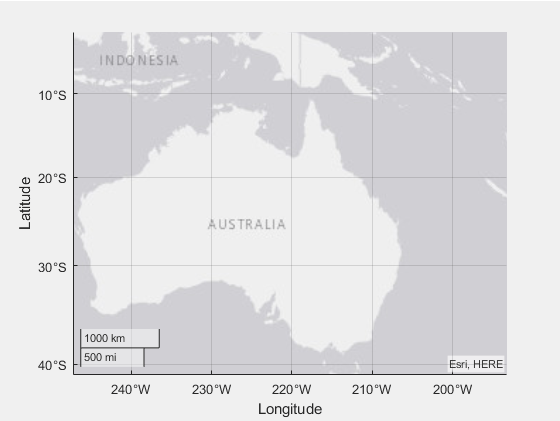
Пример: gx.Box = 'off'
OuterPosition - Размер и положение географических осей, включая метки и поля[0 0 1 1] (по умолчанию) | четырехэлементный векторРазмер и положение географических осей, включая метки и поля, заданные как четырехэлементный вектор формы [left bottom width height]. Этот вектор задает границы прямоугольника, который окружает внешние границы географических осей. The left и bottom элементы определяют расстояние от нижнего левого угла рисунка или панели, содержащей географические оси, до нижнего левого угла прямоугольника. The width и height элементы являются размерностями.
По умолчанию значения измеряются в модулях, нормированных к контейнеру. Чтобы изменить модули, установите Units свойство. Значение по умолчанию [0 0 1 1] включает в себя всю внутреннюю часть контейнера.
Примечание
Установка этого свойства не влияет, когда родительский контейнер является TiledChartLayout.
InnerPosition - Внутренний размер и расположение[0.1300 0.1100 0.7750 0.8150] (по умолчанию) | четырехэлементный векторВнутренний размер и расположение, заданные как четырехэлементный вектор вида [left bottom width height]. Это свойство эквивалентно Position свойство.
Примечание
Установка этого свойства не влияет, когда родительский контейнер является TiledChartLayout.
Position - Размер и положение географических осей, не включая метки или поля[0.1300 0.1100 0.7750 0.8150] (по умолчанию) | четырехэлементный векторРазмер и положение географических осей, не включая метки или поля, заданные как четырехэлементный вектор формы [left bottom width height]. Этот вектор задает границы самого плотного ограничивающего прямоугольника, который окружает географические оси. The left и bottom элементы определяют расстояние от нижнего левого угла контейнера до нижнего левого угла прямоугольника. The width и height элементы являются размерностями.
По умолчанию значения измеряются в модулях, нормированных к контейнеру. Чтобы изменить модули, установите Units свойство.
Пример: gx.Position = [0 0 1 1] не задает расстояние между левым нижним углом контейнера и прямоугольником и шириной и высотой, чтобы заполнить весь контейнер.
Примечание
Установка этого свойства не влияет, когда родительский контейнер является TiledChartLayout.
TightInset - Поля для текстовых меток[left bottom right top]Это свойство доступно только для чтения.
Поля для текстовых меток, возвращенные как четырехэлементный вектор формы [left bottom right top]. Это свойство доступно только для чтения.
Элементы определяют расстояния между границами Position свойство и степень текстовых меток и заголовка географических осей. По умолчанию значения измеряются в модулях, нормированных к рисунку или уипанелю, который содержит географические оси. Чтобы изменить модули, установите Units свойство.
The Position свойство и TightInset свойство задает самый плотный ограничивающий прямоугольник, который окружает географические оси и их метки и заголовок.
PositionConstraint - Положение, чтобы удерживать постоянное'outerposition' | 'innerposition'Свойство Position, которое остается постоянным при добавлении, удалении или изменении украшений, задается как одно из следующих значений:
'outerposition' - The OuterPosition свойство остается постоянным, когда вы добавляете, удаляете или изменяете украшения, такие как заголовок или подпись по осям. Если необходимы какие-либо корректировки положения, MATLAB настраивает InnerPosition свойство.
'innerposition' - The InnerPosition свойство остается постоянным, когда вы добавляете, удаляете или изменяете украшения, такие как заголовок или подпись по осям. Если необходимы какие-либо корректировки положения, MATLAB настраивает OuterPosition свойство.
Примечание
Установка этого свойства не влияет, когда родительский контейнер является TiledChartLayout.
Units - Позиционные модули'normalized' (по умолчанию) | 'inches' | 'centimeters' | 'points' | 'pixels' | 'characters'Позиционные модули, заданные в качестве одного из следующих значений.
Units | Описание |
|---|---|
'normalized' (по умолчанию) | Нормированный относительно контейнера, который обычно является рисунком или панелью. Нижний левый угол контейнера сопоставлен с (0,0) и правый верхний угол преобразуется в (1,1). |
'inches' | Дюймы |
'centimeters' | Сантиметры |
'characters' | На основе шрифта uicontrol по умолчанию графического корневого объекта:
|
'points' | Опечатки точек. Одна точка равна 1/72 дюйма. |
'pixels' | Пиксели.
|
При определении модулей измерения как Name,Value пара во время создания объекта, вы должны задать Units свойство перед указанием свойств, которые вы хотите использовать эти модули, таких как Position.
Layout - опции размещенияLayoutOptions массив (по умолчанию) | TiledChartLayoutOptions | объекта GridLayoutOptions объектОпции размещения, заданные как TiledChartLayoutOptions или GridLayoutOptions объект. Это свойство полезно, когда объект осей находится либо в размещении мозаичного графика, либо в размещении сетки.
Чтобы расположить оси внутри сетки размещения мозаичного графика, установите Tile и TileSpan свойства на TiledChartLayoutOptions объект. Для примера рассмотрим плиточный график размещения 3 на 3. Размещение имеет сетку плиток в центре, и четыре плитки по внешним краям. На практике сетка невидима, и внешние плитки не занимают пространства, пока вы не заполняете их осями или графиками.

Этот код помещает оси ax в третьей плитке сетки..
ax.Layout.Tile = 3;
Чтобы оси охватывали несколько мозаик, задайте TileSpan свойство как двухэлементный вектор. Для примера эта ось охватывает 2 строки и 3 столбцы плитки.
ax.Layout.TileSpan = [2 3];
Чтобы поместить оси в одну из окружающих мозаик, задайте Tile свойство как 'north', 'south', 'east', или 'west'. Для примера установите значение 'east' расположения осей в плитке справа от сетки.
ax.Layout.Tile = 'east';Чтобы поместить оси в размещение в приложении, задайте это свойство как GridLayoutOptions объект. Для получения дополнительной информации о работе с размещениями сетки в приложениях, см. uigridlayout.
Если ось не является дочерним элементом макета мозаичной диаграммы или макета сетки (например, если она является дочерним элементом фигуры или панели), это свойство пустое и никоим образом на это не влияет.
Toolbar - Панель инструментов исследования данныхAxesToolbar объектПанель инструментов исследования данных, заданная как AxesToolbar объект. Панель инструментов появится в правом верхнем углу географических осей при наведении указателя мыши на нее. Панель инструментов обеспечивает быстрый доступ к инструментам исследования данных, таким как изменение масштаба, представление восстановления и всплывающие подсказки.
Если вы не хотите, чтобы панель инструментов появлялась при наведении указателя мыши на географические оси, установите Visible свойство AxesToolbar объект к 'off'. Для получения дополнительной информации о свойствах AxesToolbar см. раздел Свойства панели инструментов AxesToolbar.
Пример: gx.Toolbar.Visible = 'off'
Interactions - Взаимодействие[]Взаимодействия, заданные как массив PanInteraction, ZoomInteraction, или DataTipInteraction объекты или как пустой массив. Указанные вами взаимодействия доступны в графике через жесты. Вы не должны выбирать какие-либо кнопки на панели инструментов осей, чтобы использовать их. Для примера, a PanInteraction позволяет перетаскивать данные для панорамирования в график. Список объектов взаимодействия см. в разделе Интерактивность диаграммы управления.
По умолчанию графики внутри географических осей имеют панорамирование, масштабирование и взаимодействия со всплывающими подсказками. Можно заменить набор по умолчанию новым набором взаимодействий, но вы не можете получить доступ или изменить любое взаимодействие в наборе по умолчанию. Например, этот код заменяет набор взаимодействий по умолчанию на PanInteraction и ZoomInteraction объекты.
gx = gca; gx.Interactions = [panInteraction zoomInteraction];
Чтобы отключить текущий набор взаимодействий, вызовите disableDefaultInteractivity функция. Вы можете снова включить их, позвонив enableDefaultInteractivity функция. Чтобы удалить все взаимодействия мыши из осей, установите это свойство на пустой массив.
Visible - Состояние видимости'on' (по умолчанию) | логическое значение включения/выключенияСостояние видимости, заданное как 'on' или 'off', или как числовое или логическое 1 (true) или 0 (false). Значение 'on' эквивалентно true, и 'off' эквивалентно false. Таким образом, можно использовать значение этого свойства как логическое значение. Значение сохранено в виде логического значения on/off типа matlab.lang.OnOffSwitchState.
'on' - отображение осей и их дочерних элементов.
'off' - Скрыть оси, не удаляя их. Вы по-прежнему можете получить доступ к свойствам объекта невидимых осей.
Примечание
Когда Visible свойство 'off'объект осей невидим, но дочерние объекты, такие как линии, остаются видимыми.
CurrentPoint - Расположение указателя мышиЭто свойство доступно только для чтения.
Расположение указателя мыши, заданное как массив 2 на 3 формы:
[lat lon 0 lat lon 0]
The CurrentPoint свойство содержит широту (lat) и долготы (lon) координаты указателя мыши относительно географических осей. The (lat,lon) точки указывают местоположение последнего клика мыши. Однако, если рисунок имеет WindowButtonMotionFcn callback defined, then the (lat,lon) точки указывают последнее местоположение указателя мыши.
Формат возврата значения соответствует возврату значению CurrentPoint свойство Axes объект. Для географических осей третий столбец возврата значения всегда равен нулю. Значения широты и долготы во второй строке являются дубликатами значений в первой строке.
Пример: [52.1411 -125.1167 0; 52.1411 -125.1167 0]
ContextMenu - Контекстное менюGraphicsPlaceholder массив (по умолчанию) | ContextMenu объектКонтекстное меню, заданное как ContextMenu объект. Используйте это свойство для отображения контекстного меню при щелчке правой кнопкой мыши по объекту. Создайте контекстное меню с помощью uicontextmenu функция.
Примечание
Если на PickableParts для свойства задано значение 'none' или если HitTest для свойства задано значение 'off', тогда контекстное меню не отображается.
Selected - Состояние выбора'off' (по умолчанию) | логическое значение включения/выключенияСостояние выбора, заданное как 'on' или 'off', или как числовое или логическое 1 (true) или 0 (false). Значение 'on' эквивалентно true, и 'off' эквивалентно false. Таким образом, можно использовать значение этого свойства как логическое значение. Значение сохранено в виде логического значения on/off типа matlab.lang.OnOffSwitchState.
'on' - Выбран. Если вы кликните объект в режиме редактирования графика, то MATLAB устанавливает его Selected свойство к 'on'. Если на SelectionHighlight свойство также установлено в 'on'MATLAB отображает указатели выделения вокруг объекта.
'off' - Не выбран.
SelectionHighlight - Отображение указателей выделения'on' (по умолчанию) | логическое значение включения/выключенияОтображение указателей выделения, заданное как 'on' или 'off', или как числовое или логическое 1 (true) или 0 (false). Значение 'on' эквивалентно true, и 'off' эквивалентно false. Таким образом, можно использовать значение этого свойства как логическое значение. Значение сохранено в виде логического значения on/off типа matlab.lang.OnOffSwitchState.
'on' - Отображать указатели выделения, когда Selected для свойства задано значение 'on'.
'off' - Никогда не отображать указатели выделения, даже когда Selected для свойства задано значение 'on'.
ButtonDownFcn - коллбэк по клику мыши'' (по умолчанию) | указатель на функцию | массив ячеек | вектор символовКоллбэк по клику мыши, заданный как одно из следующих значений:
Указатель на функцию
Массив ячеек, содержащий указатель на функцию и дополнительные аргументы
Вектор символов, являющийся действительной командой или функцией MATLAB, которая оценивается в базовом рабочем пространстве (не рекомендуется)
Используйте это свойство для выполнения кода при клике по объекту. Если вы задаете это свойство с помощью указателя на функцию, то MATLAB передает два аргумента в функцию обратного вызова при выполнении коллбэка:
Объект, выбранный кликом мыши - Доступ к свойствам объекта, выбранного кликом мыши, из функции обратного вызова.
Данные о событиях - Пустой аргумент. Замените его на символ тильды (~) в определении функции, чтобы указать, что этот аргумент не используется.
Дополнительные сведения о том, как использовать указатели на функцию для определения функций обратного вызова, см. в разделе «Определение коллбэка».
Примечание
Если на PickableParts для свойства задано значение 'none' или если HitTest для свойства задано значение 'off', тогда этот коллбэк не выполняется.
CreateFcn - Функция создания'' (по умолчанию) | указатель на функцию | массив ячеек | вектор символовФункция создания объектов, заданная в качестве одного из следующих значений:
Указатель на функцию.
Массив ячеек, в котором первый элемент является указателем на функцию. Последующие элементы массива ячеек являются аргументами, которые передаются в функцию обратного вызова.
Вектор символов, содержащий допустимое выражение MATLAB (не рекомендуемый). MATLAB оценивает это выражение в базовом рабочем пространстве.
Для получения дополнительной информации об указании коллбэка как указателя на функцию, массива ячеек или вектора символов, см. Раздел «Определение коллбэка».
Это свойство задает функцию обратного вызова, которая должна выполняться, когда MATLAB создает объект. MATLAB инициализирует все значения свойств перед выполнением CreateFcn коллбэк. Если вы не задаете CreateFcn свойство, затем MATLAB выполняет функцию создания по умолчанию.
Установка CreateFcn свойство в существующем компоненте не имеет никакого эффекта.
Если вы задаете это свойство как указатель на функцию или массив ячеек, можно получить доступ к объекту, который создается с помощью первого аргумента функции обратного вызова. В противном случае используйте gcbo функция для доступа к объекту.
DeleteFcn - Функция удаления'' (по умолчанию) | указатель на функцию | массив ячеек | вектор символовФункция удаления объектов, заданная в качестве одного из следующих значений:
Указатель на функцию.
Массив ячеек, в котором первый элемент является указателем на функцию. Последующие элементы массива ячеек являются аргументами, которые передаются в функцию обратного вызова.
Вектор символов, содержащий допустимое выражение MATLAB (не рекомендуемый). MATLAB оценивает это выражение в базовом рабочем пространстве.
Для получения дополнительной информации об указании коллбэка как указателя на функцию, массива ячеек или вектора символов, см. Раздел «Определение коллбэка».
Это свойство задает функцию обратного вызова, которая должна выполняться, когда MATLAB удаляет объект. MATLAB выполняет DeleteFcn коллбэк перед уничтожением свойств объекта. Если вы не задаете DeleteFcn свойство, затем MATLAB выполняет функцию удаления по умолчанию.
Если вы задаете это свойство как указатель на функцию или массив ячеек, можно получить доступ к удаляемому объекту с помощью первого аргумента функции обратного вызова. В противном случае используйте gcbo функция для доступа к объекту.
Interruptible - Прерывание коллбэка'on' (по умолчанию) | логическое значение включения/выключенияПрерывание коллбэка, заданное как 'on' или 'off', или как числовое или логическое 1 (true) или 0 (false). Значение 'on' эквивалентно true, и 'off' эквивалентно false. Таким образом, можно использовать значение этого свойства как логическое значение. Значение сохранено в виде логического значения on/off типа matlab.lang.OnOffSwitchState.
Это свойство определяет, можно ли прерывать выполняемый коллбэк. Существует два состояния коллбэка:
Обратный коллбэк running - это актуальный на данный момент коллбэк.
Обратный коллбэк interrupting - это коллбэк, который пытается прервать текущий коллбэк.
Всякий раз, когда MATLAB вызывает коллбэк, этот коллбэк пытается прервать текущий коллбэк (если он существует). The Interruptible свойство объекта, имеющего текущий коллбэк, определяет, разрешено ли прерывание.
Значение 'on' позволяет другим коллбэкам прерывать коллбэки объекта. Прерывание происходит в следующей точке, где MATLAB обрабатывает очередь, например, когда есть drawnow, figure, uifigure, getframe, waitfor, или pause команда.
Если текущий коллбэк содержит одну из этих команд, MATLAB останавливает выполнение коллбэка в этой точке и выполняет прерывание обратного вызова MATLAB возобновляет выполнение текущего коллбэка после завершения прерывания обратного вызова.
Если текущий коллбэк не содержит одну из этих команд, MATLAB завершает выполнение коллбэка без прерывания.
Значение 'off' блокирует все попытки прерывания. The BusyAction свойство объекта, имеющего прерывание обратного вызова, определяет, отменяется ли прерывание обратного вызова или помещается в очередь.
Примечание
Прерывание и выполнение коллбэка происходят по-разному в таких ситуациях:
Если прерывание обратного вызова является DeleteFcn, CloseRequestFcn или SizeChangedFcn коллбэк, тогда прерывание происходит независимо от Interruptible значение свойства.
Если текущий коллбэк выполняющегося в данного момента, waitfor function, тогда прерывание происходит независимо от Interruptible значение свойства.
Timer объекты выполняются в соответствии с расписанием независимо от Interruptible значение свойства.
Когда происходит прерывание, MATLAB не сохраняет состояние свойств или отображения. Для примера, объект, возвращенный gca или gcf команда может измениться при выполнении другого коллбэка.
BusyAction - постановка в очередь коллбэков'queue' (по умолчанию) | 'cancel'Постановка в очередь коллбэков, заданная как 'queue' или 'cancel'. The BusyAction свойство определяет, как MATLAB обрабатывает выполнение прерываний обратного вызова. Существует два состояния коллбэка:
Обратный коллбэк running - это актуальный на данный момент коллбэк.
Обратный коллбэк interrupting - это коллбэк, который пытается прервать текущий коллбэк.
Всякий раз, когда MATLAB вызывает коллбэк, этот коллбэк пытается прервать текущий коллбэк. The Interruptible свойство объекта, имеющего текущий коллбэк, определяет, разрешено ли прерывание. Если прерывание не разрешено, то BusyAction свойство объекта, имеющего прерывание обратного вызова, определяет, будет ли оно сброшено или помещено в очередь. Это возможные значения BusyAction свойство:
'queue' - помещает прерывание обратного вызова в очередь вызовов, подлежащих обработке после концов обратного коллбэка.
'cancel' - Не выполняет прерывание обратного вызова.
PickableParts - Возможность осуществить захват кликов мыши'visible' (по умолчанию) | 'all' | 'none'Возможность осуществить захват кликов мыши, заданная как одно из следующих значений:
'visible' - Захватывать клики мыши только при условии видимости. The Visible свойство должно быть установлено в 'on'. The HitTest свойство определяет, GeographicAxes ли объект реагирует на нажатие кнопки или если это делает предок.
'all' - Захват кликов мыши независимо от видимости. The Visible свойство может быть установлено в 'on' или 'off'. The HitTest свойство определяет, GeographicAxes ли объект реагирует на нажатие кнопки или если это делает предок.
'none' - Невозможно захватить клики мыши. Кликнув по GeographicAxes объект передает нажатие кнопки объекту под ним в текущем виде окна рисунка, который обычно является осями или рисунком. The HitTest свойство не влияет.
Если вы хотите, чтобы объект был кликабельным, когда он находится под другими объектами, которые вы не хотите быть кликабельным, установите PickableParts свойство других объектов, для 'none' так, чтобы нажатие кнопки прошло через них.
HitTest - Реакция на захваченные клики мыши'on' (по умолчанию) | логическое значение включения/выключенияОтвет на захваченные клики мыши, заданный как 'on' или 'off', или как числовое или логическое 1 (true) или 0 (false). Значение 'on' эквивалентно true, и 'off' эквивалентно false. Таким образом, можно использовать значение этого свойства как логическое значение. Значение сохранено в виде логического значения on/off типа matlab.lang.OnOffSwitchState.
'on' - Запуск ButtonDownFcn коллбэк GeographicAxes объект. Если вы определили ContextMenu Свойство активируйте контекстное меню.
'off' - Инициируйте коллбэки для ближайшего предка GeographicAxes объект, который имеет одно из следующего:
HitTest значение свойства установлено в 'on'
PickableParts набор свойств установлен таким образом, чтобы оно позволяло предку захватывать клики мыши
Примечание
The PickableParts свойство определяет, GeographicAxes ли объект может захватывать клики мыши. Если это невозможно, то HitTest свойство не влияет.
BeingDeleted - Статус удаленияЭто свойство доступно только для чтения.
Статус удаления, возвращенный как логическое значение включения/выключения типа matlab.lang.OnOffSwitchState.
MATLAB устанавливает BeingDeleted свойство к 'on' когда DeleteFcn коллбэк начинает выполняться. The BeingDeleted свойство остается установленным на 'on' пока объект компонента не перестанет существовать.
Проверьте значение BeingDeleted свойство, чтобы убедиться, что объект не будет удален до запроса или изменения.
Parent - Родительский контейнерFigure | объекта Panel | объекта Tab | объекта TiledChartLayout | объекта GridLayout объектРодительский контейнер, заданный как Figure, Panel, Tab, TiledChartLayout, или GridLayout объект.
Children - ДетиGraphicsPlaceholder массив | массив графических объектовДочерние объекты, возвращенные как массив графических объектов. Используйте это свойство, чтобы просмотреть список дочерних элементов или переупорядочить дочерние элементы, задав для свойства собственное сочетание.
Вы не можете добавить или удалить дочерние элементы, используя Children свойство. Чтобы добавить дочерний элемент в этот список, установите Parent свойство дочернего графического объекта к GeographicAxes объект.
HandleVisibility - Видимость указателя на объект'on' (по умолчанию) | 'off' | 'callback'Видимость указателя на объект в Children свойство родительского элемента, заданное в качестве одного из следующих значений:
'on' - указатель на объект всегда отображается.
'off' - указатель на объект всегда невидим. Эта опция используется для предотвращения непреднамеренных изменений другой функцией. Установите HandleVisibility на 'off' временно скрыть указатель во время выполнения этой функции.
'callback' - Указатель на объект виден из коллбэков или функций, вызываемых коллбэками, но не из функций, инициируемых из командной строки. Эта опция блокирует доступ к объекту в командной строке, но позволяет функциям обратного вызова обращаться к нему.
Если объект не указан в Children свойство родительского элемента, тогда функции, которые получают указатели на объекты путем поиска иерархии объектов или запросов свойств указателя, не могут вернуть его. Примеры таких функций включают в себя get, findobj, gca, gcf, gco, newplot, cla, clf, и close функций.
Скрытые указатели на объекты все еще действительны. Установите корневой ShowHiddenHandles свойство к 'on' список всех указателей на объекты независимо от их HandleVisibility настройка свойств.
Type - Тип графического объекта'geoaxes' (по умолчанию)Это свойство доступно только для чтения.
Тип графического объекта, возвращенный как 'geoaxes'.
Tag - Идентификатор объекта'' (по умолчанию) | символьный вектор | строковый скалярИдентификатор объекта, заданный как вектор символов или строковый скаляр. Можно задать уникальное Tag значение, которое служит идентификатором для объекта. Когда вам нужен доступ к объекту в другом месте вашего кода, вы можете использовать findobj функция для поиска объекта на основе Tag значение.
UserData - Пользовательские данные[] (по умолчанию) | массивПользовательские данные, заданные как любой массив MATLAB. Для примера можно задать скаляр, вектор, матрицу, массив ячеек, символьный массив, таблицу или структуру. Используйте это свойство для хранения произвольных данных на объекте.
Если вы работаете в App Designer, создайте общие или частную собственность в приложении, чтобы делиться данными вместо использования UserData свойство. Для получения дополнительной информации см. раздел «Обмен данными в приложениях App Designer».
ActivePositionProperty не рекомендуетсяНе рекомендуемый запуск в R2020a
Начиная с R2020a, настройки или получения ActivePositionProperty не рекомендуется. Используйте PositionConstraint вместо этого свойство.
Нет планов по удалению ActivePositionProperty в это время, но свойство больше не отображается при вызове set, get, или properties функций на осях.
Чтобы обновить код, внесите следующие изменения:
Замените все образцы ActivePositionProperty с PositionConstraint.
Замените все ссылки на 'position' опция со 'innerposition' опция.
UIContextMenu свойство не рекомендуетсяНе рекомендуемый запуск в R2020a
Начиная с R2020a, используя UIContextMenu свойство назначения контекстного меню графическому объекту или компоненту пользовательского интерфейса не рекомендуется. Используйте ContextMenu вместо этого свойство. Значения свойств те же.
Нет планов по удалению поддержки UIContextMenu свойство в это время. Однако UIContextMenu свойство больше не отображается в списке, возвращенном вызовом get функция для графического объекта или компонента пользовательского интерфейса.
Поведение изменено в R2019b
Начиная с R2019b, если вы меняете оси ColorOrder или LineStyleOrder свойства после графического изображения в осях, цвета и стили линии на графике немедленно обновляются. В R2019a и предыдущих релизах новые цвета и стили линии влияют только на последующие графики, а не на существующие графики.
Чтобы сохранить исходное поведение, установите оси ColorOrderIndex или LineStyleOrderIndex свойство к любому значению (такому как его текущее значение) перед изменением ColorOrder или LineStyleOrder свойство.
Поведение изменено в R2019b
Начиная с R2019b, существует новая схема индексации, которая позволяет изменять цвета и стили линии существующих графиков путем установки ColorOrder или LineStyleOrder свойства. MATLAB применяет эту схему индексации ко всем объектам, которые имеют ColorMode, FaceColorMode, MarkerFaceColorMode, или CDataMode. В результате ваш код может создать графики, которые вращаются, хотя цвета и стили линии отличаются от предыдущих релизов.
В R2019a и более ранних релизах MATLAB использует другую схему индексации, которая не позволяет изменять цвета существующих графиков.
Чтобы сохранить способ цикличности графиков через цвета и стили линии, установите оси ColorOrderIndex или LineStyleOrderIndex свойство любому значению (такому как его текущее значение) перед построением графика в осях.
cla | gca | geoaxes | geobasemap | geolimits | geotickformat
1. Если смысл перевода понятен, то лучше оставьте как есть и не придирайтесь к словам, синонимам и тому подобному. О вкусах не спорим.
2. Не дополняйте перевод комментариями “от себя”. В исправлении не должно появляться дополнительных смыслов и комментариев, отсутствующих в оригинале. Такие правки не получится интегрировать в алгоритме автоматического перевода.
3. Сохраняйте структуру оригинального текста - например, не разбивайте одно предложение на два.
4. Не имеет смысла однотипное исправление перевода какого-то термина во всех предложениях. Исправляйте только в одном месте. Когда Вашу правку одобрят, это исправление будет алгоритмически распространено и на другие части документации.
5. По иным вопросам, например если надо исправить заблокированное для перевода слово, обратитесь к редакторам через форму технической поддержки.